- משתמשים רבים של ה-Logitech MX Master 3 מתלוננים שכפתור המחוות מפסיק לפעול באקראי והסיבה העיקרית לכך היא שגיאה במהלך הגדרת קיצור הדרך.
- כמו כן, נצפה כי לאחר עדכון, לחלק מהמשתמשים יש את אותה בעיה. ייתכן שזה נובע מבעיה בחיבור או במנהל ההתקן.
- במדריך זה, נדגיש גם כיצד אתה יכול להשתמש בכלי של צד שלישי כדי לתקן אותו באופן מיידי.

איקסהתקן על ידי לחיצה על הורד את הקובץ
תוכנה זו תשמור על מנהלי ההתקנים שלך ופועלים, ובכך תשמור עליך מפני שגיאות מחשב נפוצות ומכשלי חומרה. בדוק את כל מנהלי ההתקנים שלך עכשיו ב-3 שלבים פשוטים:
- הורד את DriverFix (קובץ הורדה מאומת).
- נְקִישָׁה התחל סריקה כדי למצוא את כל הדרייברים הבעייתיים.
- נְקִישָׁה עדכן דרייברים כדי לקבל גרסאות חדשות ולהימנע מתקלות במערכת.
- DriverFix הורד על ידי 0 הקוראים החודש.
כן, ה-Logitech MX Master 3 הוא בחירה מצוינת לשימוש בפריון, במיוחד אם תשתמש בעכבר כל היום. אך למרות היותו רב מכר באתר Logitech (בזמן כתיבת שורות אלו), משתמשים התלוננו על בעיות בכפתור המחוות.
יש הרבה דיונים על אלה בפורומים רבים הקשורים לטכנולוגיה, בעוד שרוב התורמים לא הצליחו לספק פתרונות מתמשכים. בהתבסס על תצפית, נראה שהבעיה בכפתור המחוות של Logitech MX master 3 אינה ייחודית למשתמשי Windows.
זו הסיבה שהחלטנו להדגיש שלבים שונים שיכולים לעזור לך לפתור את העניין ולהתחיל ליהנות מהפונקציונליות האופטימלית של העכבר שלך.
מדוע כפתור המחוות של Logitech MX Master 3 שלי לא עובד?
ניתן לחבר את ה-Logitech MX Master 3 למחשב בשתי שיטות, האחת היא באמצעות מקלט Unifying המחובר למחשב והשנייה באמצעות Bluetooth אלחוטי.
אם יש בעיה כלשהי במהלך אחד משני החיבורים, לחצן מחוות העכבר לא יפעל.
בינתיים, משתמשים רבים מתלוננים שהבעיה בכפתור המחוות של Logitech MX Master 3 התחילה לאחר עדכון במערכת שלהם.
מה אוכל לעשות אם כפתור המחוות של Logitech MX Master 3 שלי לא עובד?
1. הפעל מחדש את המערכת
- הקלק על ה לוגו של Windows במערכת שלך
- לחץ לחיצה ימנית על כפתור הפעלה. לאחר מכן, בחר אתחול.

2. התחבר באמצעות בלוטות'
- בדוק ואשר שהמתח של Logitech MX Master 3 מופעל.
- לחפש אחר בלוטות באמצעות החיפוש של Windows. בתוצאות המוצגות, בחר בלוטות' והתקנים אחרים. לאחר מכן, לחץ לִפְתוֹחַ.
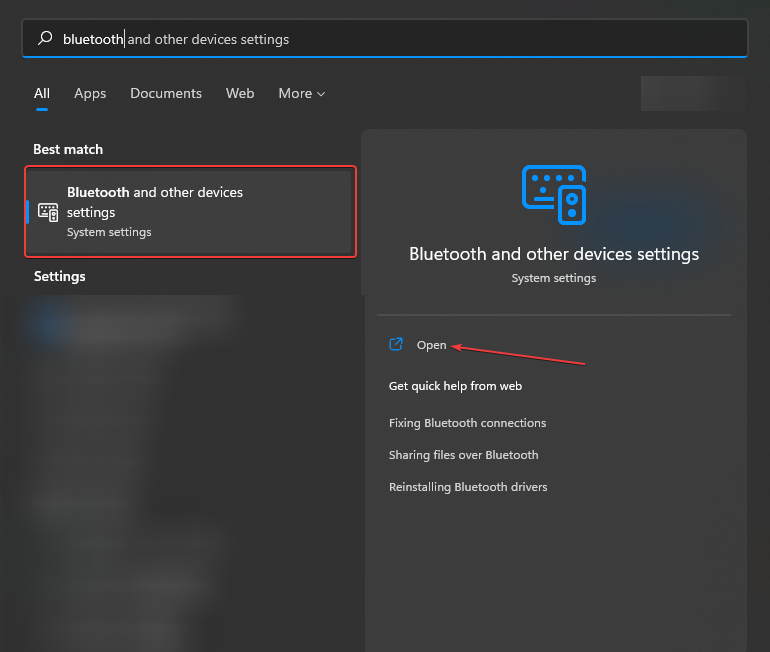
- העבר את מתג ה-Bluetooth ל עַל. לאחר מכן לחץ על הוסף מכשיר.
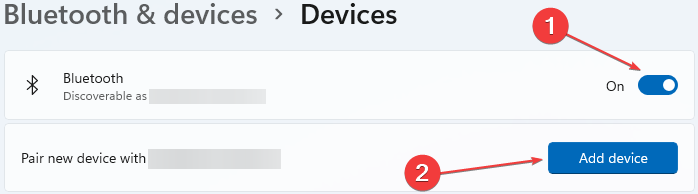
- תחת בחר את סוג המכשיר שברצונך להוסיף, בחר Bluetooth (עכברים, מקלדות, עטים, התקני שמע, בקרים ועוד). זה יעזור לך לחפש את Logitech MX Master 3.
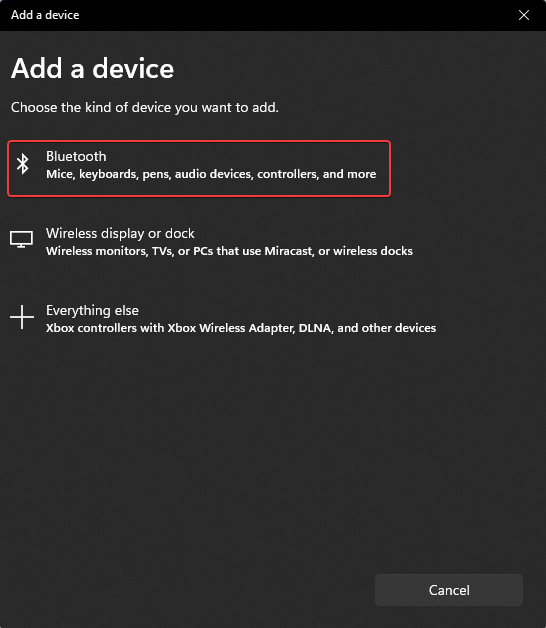
- לחץ לחיצה ארוכה על לְחַבֵּר כפתור ב-Logitech MX Master 3 למשך כשלוש שניות. כאשר אתה מבחין שנורית ה-Connect מהבהבת, בדוק את מסך המערכת שלך עבור התקנים שהתגלו. בחר את השם התואם עבור העכבר שלך. לאחר מכן, המערכת תנסה אוטומטית ליצור חיבור.
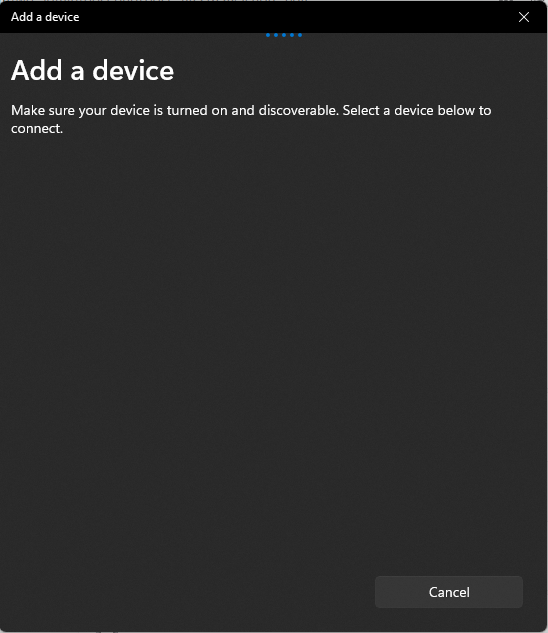
אם אתה משתמש בשיטת התיקון שלמעלה, ודא שה-Logitech MX Master 3 שלך נמצא בטווח. זה אומר שזה לא רחוק מדי מהמערכת שלך כי רק כך המערכת יכולה לגלות את זה.
- כיצד לתקן את גמגום סמן העכבר של Logitech G305
- כיצד לתקן את השהיית מקלדת Bluetooth ב- Windows 10/11
- תיקון: מיקרופון AirPods לא עובד [Mac, Windows 10/11]
3. עדכן את מנהל ההתקן של העכבר
- לחץ לחיצה ימנית על לוגו של חלון בשורת המשימות. בחר מנהל התקן.
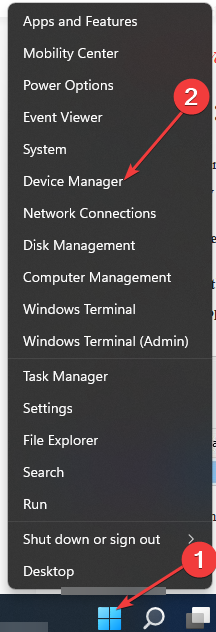
- לחץ לחיצה ימנית על עכברים ומכשירי הדפסה אחרים. לאחר מכן, בחר עדכן דרייבר.

- הפעל מחדש את המחשב. עיין בשלב 1 במדריך זה אם אינך יודע כיצד לעשות זאת.
טיפ מומחה: קשה להתמודד עם כמה בעיות במחשב, במיוחד כשמדובר במאגרים פגומים או קבצי Windows חסרים. אם אתה נתקל בבעיות בתיקון שגיאה, ייתכן שהמערכת שלך שבורה חלקית. אנו ממליצים להתקין את Restoro, כלי שיסרוק את המכשיר שלך ויזהה מה התקלה.
לחץ כאן כדי להוריד ולהתחיל לתקן.
כדי לחסוך לעצמך את הלחץ של לעבור את השלבים שלמעלה, השתמש DriverFix. זה יטפל בכל עדכוני מנהלי ההתקן הדרושים למחשב האישי שלך.
מלבד פתרון הבעיה עם מנהל ההתקן של Logitech MX Master 3 שלך, זה יכול גם לפתור בעיות מנהלי התקן עם התקנים אחרים המחוברים למערכת שלך.
⇒ DriverFix
4. הורד את אפשרויות Logitech
-
בקר בדף ההורדה הרשמי של Logitech Options בדפדפן שלך. בחר את האפשרות התואמת ביותר עבור המערכת שלך.
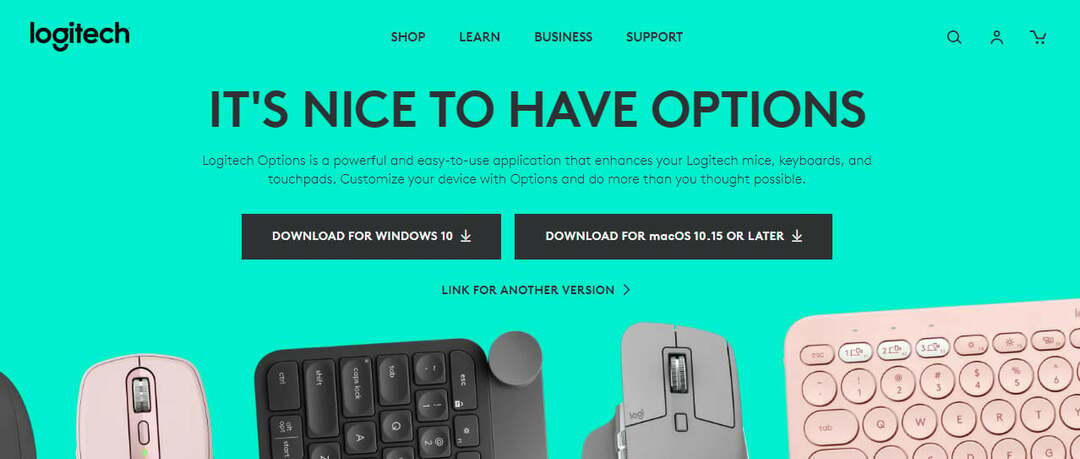
- לאחר ההורדה, לחץ על חֵץ ליד הקובץ החדש ולאחר מכן בחר לִפְתוֹחַ.
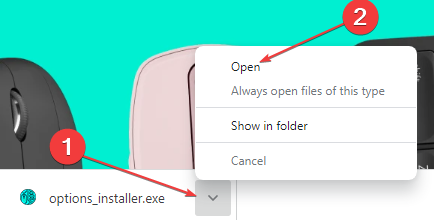
- בחר התקן אפשרויות LOGITECH.
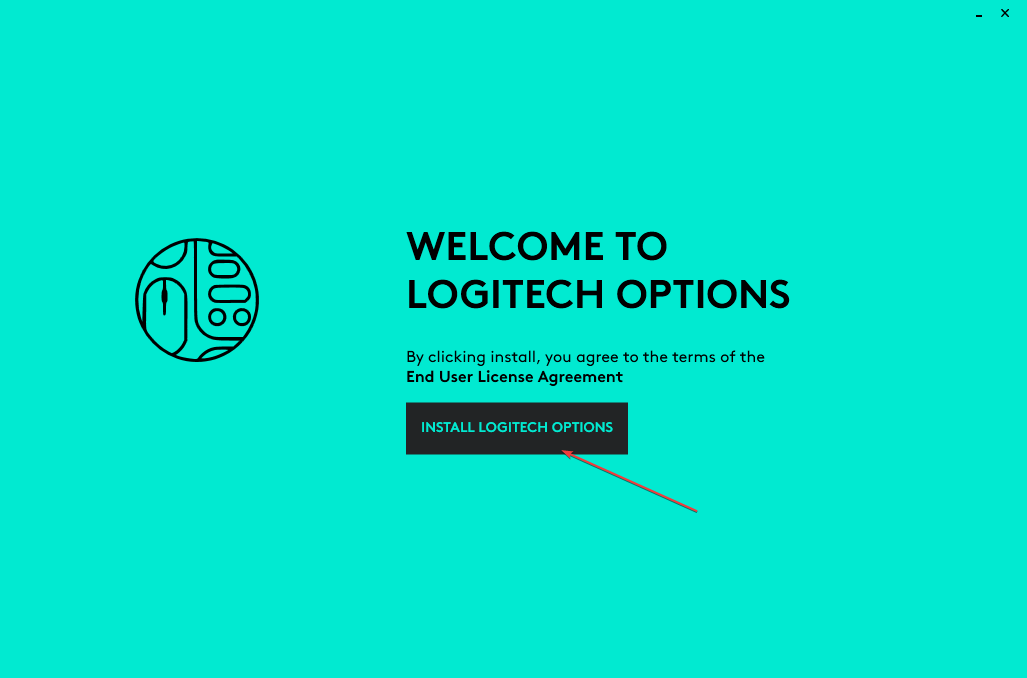
- בחר אם לשתף נתוני ניתוח או לא. אפשרות זו מרמזת שאם תבחר ב כן, שתף נתוני ניתוח, מידע על השימוש שלך בעכבר ישותף עם היצרן.
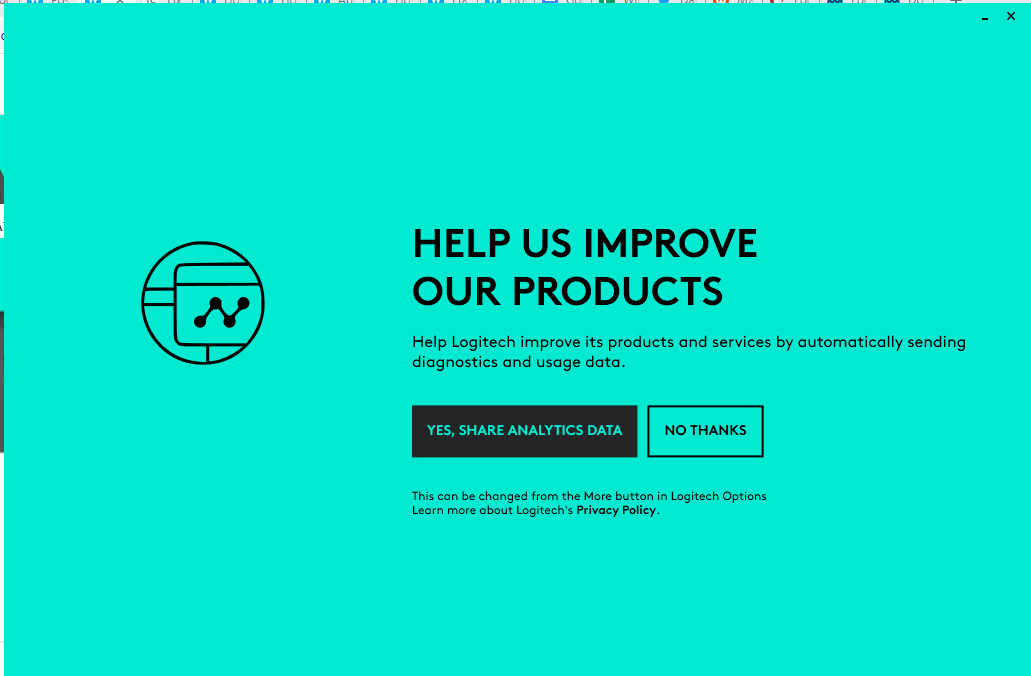
- המתן עד שהמערכת תתחיל ותסיים את ההתקנה.
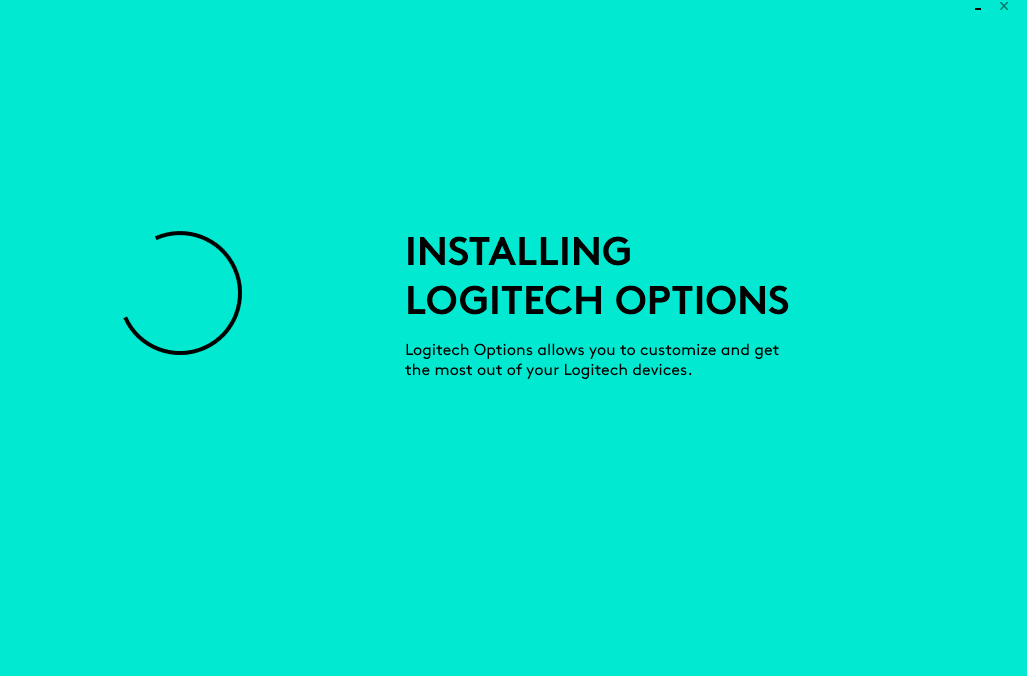
- היכנס לחשבון שלך או צור חשבון חדש אם אין לך. לחיצה על אפשרות זו תפתח את הדפדפן שלך.
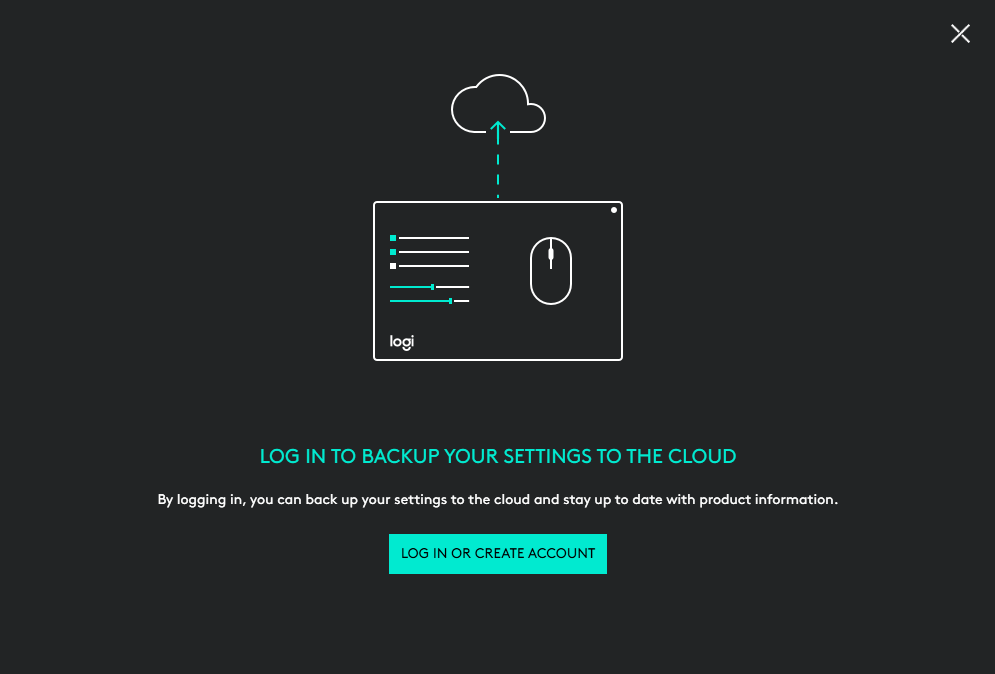
- לאחר הכניסה, פתח מחדש את אפשרויות Logitech כדי לחבר את המכשיר שלך. למקרה שזה לא כבר. לאחר חיבור מוצלח, הקצה את קיצורי הדרך המועדפים עליך ללחצני המחוות.
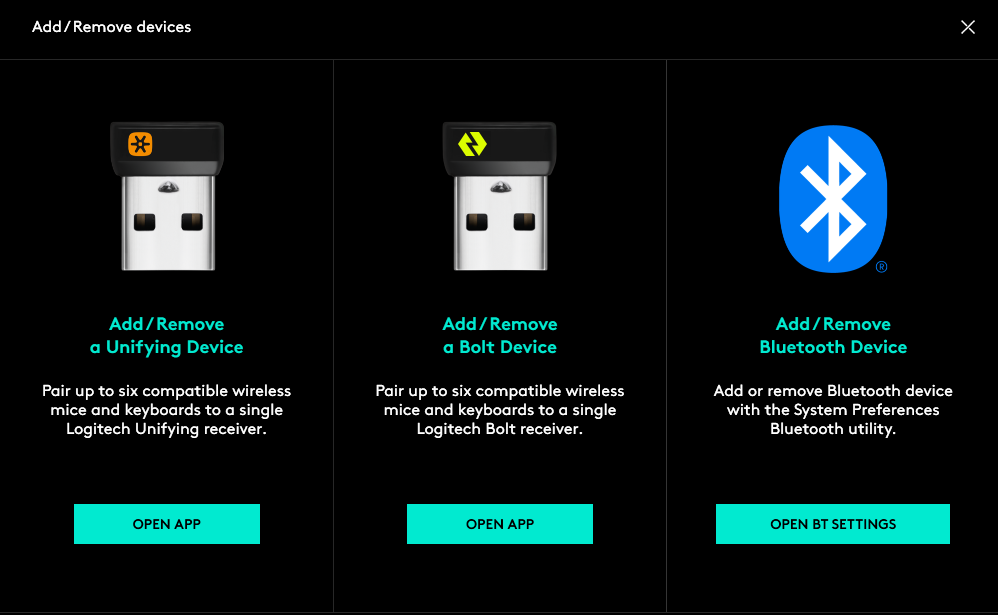
שם יש לך הכל. אבל אז, לפני שאתה הולך, חשוב שתדע שהשלבים שלמעלה עשויים להתבצע ברצף.
למשל, כדי להבטיח שלך אפשרויות Logitech מתחבר למערכת, אתה יכול להשתמש ב- הוסף/הסר התקן Bluetooth אפשרות וזה אומר שתשתמש ב- התחבר באמצעות בלוטות' השיטה המודגשת למעלה.
ה-Logitech MX Master 3 הוא אחת הבחירות הכי מלאות השראה שיש. עיין בסקירה שלנו לגבי עכברים ארגונומיים אחרים הטובים ביותר למקרה שתרצה להחליף את זה שברשותך כרגע.
אל תשכח לשתף את החוויה שלך לאחר שניסית את כל שיטות התיקון שהסברנו במאמר זה. כמו כן, שחרר את התגובה שלך אם מצאת דרך אחרת לפתור את זה.
 עדיין יש בעיות?תקן אותם עם הכלי הזה:
עדיין יש בעיות?תקן אותם עם הכלי הזה:
- הורד את כלי תיקון המחשב הזה מדורג נהדר ב-TrustPilot.com (ההורדה מתחילה בעמוד זה).
- נְקִישָׁה התחל סריקה כדי למצוא בעיות של Windows שעלולות לגרום לבעיות במחשב.
- נְקִישָׁה תקן הכל כדי לתקן בעיות עם טכנולוגיות פטנט (הנחה בלעדית לקוראים שלנו).
Restoro הורד על ידי 0 הקוראים החודש.

![עכבר הלוגיטק הטוב ביותר לרכישה [מדריך 2021]](/f/42d63d4d7e215da1f86f59641d41d26b.png?width=300&height=460)
